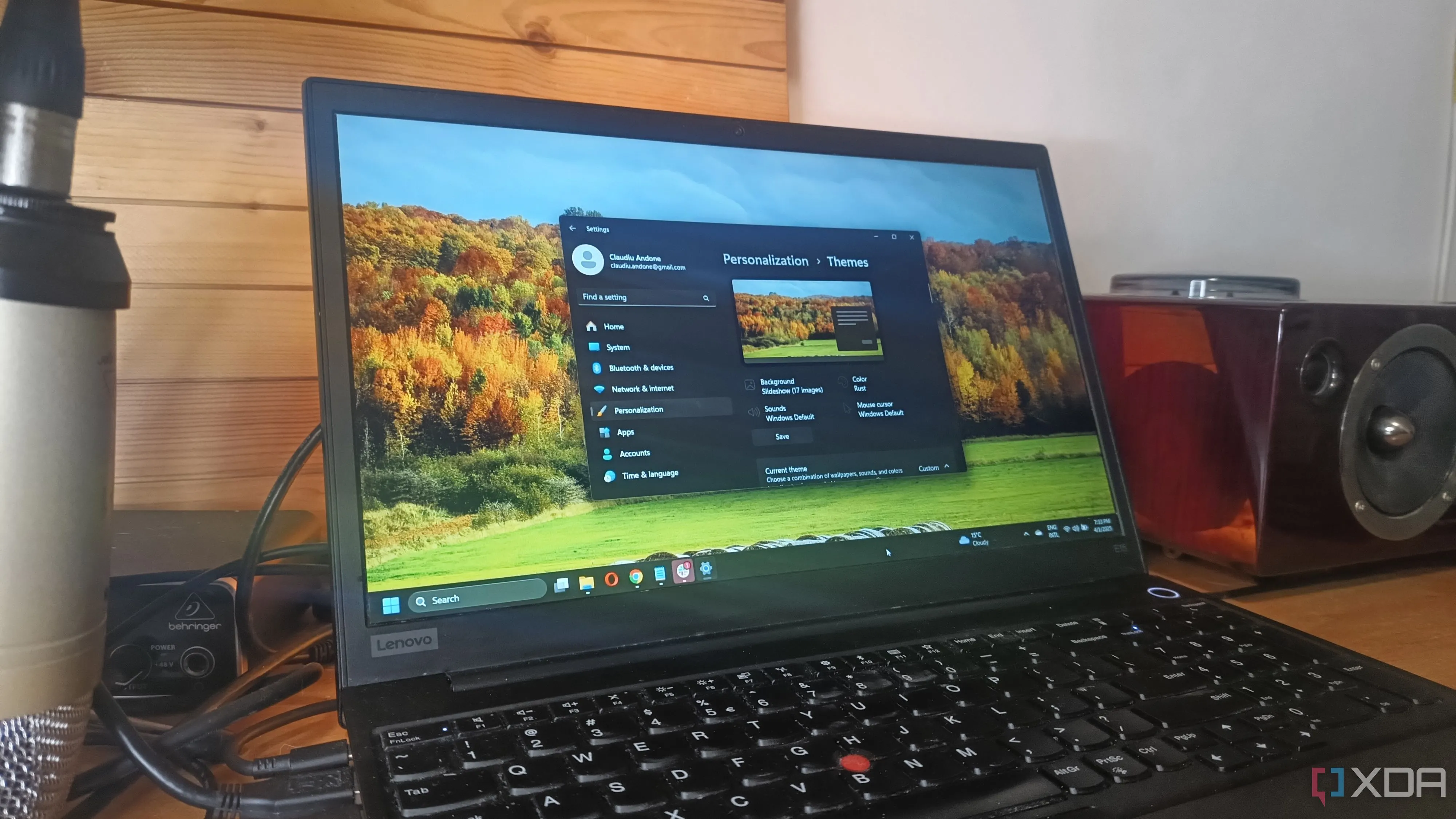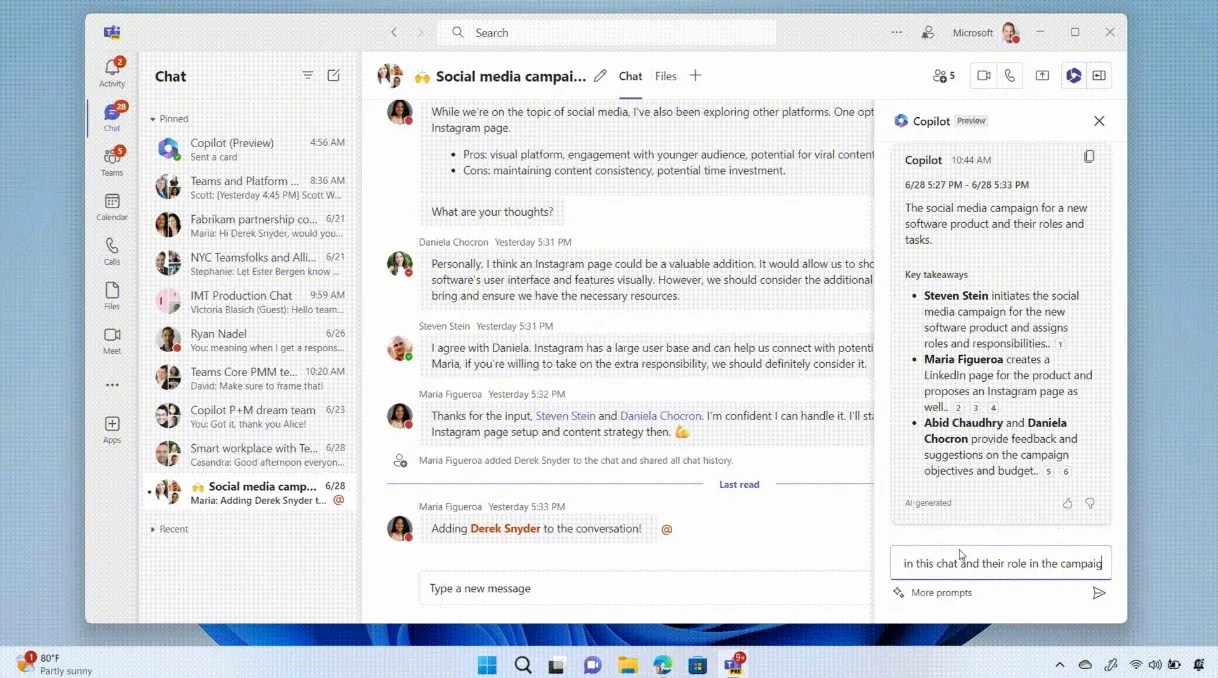Bạn có bao giờ in một tài liệu quan trọng nhưng lại thấy các ký tự và dữ liệu ngẫu nhiên xen lẫn với nội dung chính? Bản năng đầu tiên có thể là đổ lỗi cho chiếc máy in của bạn. Tuy nhiên, nếu bạn đã khởi động lại nhiều lần, cài đặt lại, cập nhật driver và thử mọi cách khắc phục mà bạn có thể nghĩ ra, rất có thể bạn đã lãng phí thời gian. Microsoft hiện đã xác nhận đây là một lỗi của Windows, và thủ phạm là một bản cập nhật xem trước gần đây của Windows 11.
Bản Cập Nhật K5050092 của Microsoft Gây Lỗi Máy In
Microsoft đã phát hành bản cập nhật K5050092 cách đây hơn một tháng, vào ngày 29 tháng 01 năm 2025. Gã khổng lồ công nghệ hiện đã thừa nhận thông qua Windows Health Dashboard rằng sau khi cài đặt bản cập nhật xem trước không liên quan đến bảo mật này, người dùng có thể gặp sự cố với các máy in chế độ kép (dual-mode) kết nối qua USB. Vấn đề ảnh hưởng đến cả hai giao thức USB Print và IPP Over USB, khiến máy in xuất ra các ký tự và thông tin vô nghĩa.
Văn bản in thường bắt đầu bằng tiêu đề “POST /ipp/print HTTP/1.1“, theo sau là các tiêu đề kỹ thuật liên quan đến IPP khác. Theo Microsoft, sự cố này xảy ra thường xuyên nhất khi máy in được bật nguồn hoặc kết nối lại với máy tính Windows sau một thời gian ngắt kết nối. Lỗi ảnh hưởng đến người dùng đang chạy bản cập nhật xem trước K5050092 hoặc các phiên bản mới hơn, bao gồm Windows 11 phiên bản 23H2, phiên bản 22H2 và Windows 10 22H2.
 Laptop Windows 11 hiển thị màn hình tìm kiếm, minh họa hệ điều hành gặp sự cố in ấn sau bản cập nhật.
Laptop Windows 11 hiển thị màn hình tìm kiếm, minh họa hệ điều hành gặp sự cố in ấn sau bản cập nhật.
Khả Năng Ảnh Hưởng Đến In Không Dây
Đối với một số người dùng, vấn đề có thể không chỉ giới hạn ở việc in qua USB. Một người dùng trên diễn đàn hỗ trợ của Microsoft đã báo cáo rằng máy in của họ bắt đầu in ký tự lạ bất cứ khi nào họ cố gắng in không dây. Sau khi kiểm tra với HP, nhà sản xuất máy in, họ được thông báo rằng vấn đề nằm ở máy tính chứ không phải máy in. Người dùng này đã xác nhận điều này bằng cách in thành công từ một thiết bị khác.
Một người dùng diễn đàn khác đã đề nghị thử kết nối USB để loại trừ vấn đề liên quan đến Wi-Fi, nhưng sự cố vẫn tiếp diễn. Điều này cho thấy việc in không dây cũng có thể bị ảnh hưởng, mặc dù Microsoft chưa chính thức xác nhận.
Giải Pháp Tạm Thời và Lời Hứa Từ Microsoft
Điều tệ nhất không chỉ là lỗi tồn tại, mà còn là giải pháp hiện tại chưa thực sự lý tưởng. Hiện tại, Microsoft đã cung cấp một giải pháp tạm thời cho các quản trị viên CNTT và quản trị viên hệ thống, cho phép họ sử dụng tính năng Known Issue Rollback (KIR) thông qua cấu hình Group Policy.
Giải pháp này sẽ đưa các máy Windows bị ảnh hưởng trở về trạng thái trước đó và vô hiệu hóa thay đổi gây lỗi. Mặc dù người dùng nâng cao trên Windows Pro có thể khắc phục điều này bằng cách sử dụng Group Policy, đây không phải là một giải pháp lý tưởng cho người dùng thông thường. Microsoft đã tuyên bố rằng họ đang tích cực làm việc để đưa ra một giải pháp cuối cùng, sẽ được triển khai trong một bản cập nhật Windows trong tương lai.
Kết Luận
Việc máy in tự động xuất ra những ký tự và dữ liệu ngẫu nhiên sau các bản cập nhật Windows đã gây ra không ít phiền toái cho người dùng. Mặc dù Microsoft đã xác định K5050092 là nguyên nhân chính và cung cấp giải pháp tạm thời qua KIR cho các quản trị viên hệ thống, người dùng phổ thông vẫn cần chờ đợi bản sửa lỗi chính thức. Hãy theo dõi các thông báo từ Microsoft để cập nhật phiên bản vá lỗi sớm nhất, giúp máy in của bạn hoạt động bình thường trở lại.
Tài liệu tham khảo
- Microsoft Windows Health Dashboard: https://learn.microsoft.com/en-us/windows/release-health/status-windows-10-22h2#usb-printers-might-print-random-text-with-the-january-2025-preview-update
- Diễn đàn hỗ trợ Microsoft: https://answers.microsoft.com/en-us/windows/forum/all/all-of-a-sudden-my-printer-started-printing/2e619ca5-5c01-46f5-94e7-fcf86cf4c133?page=3